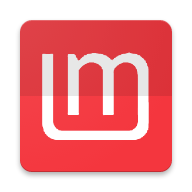轻松指南:如何在Windows系统上安装CAD2008版本
作者:佚名 来源:未知 时间:2024-11-22
在数字化设计与制造的浪潮中,AutoCAD 2008作为经典且功能强大的计算机辅助设计软件,至今仍被众多专业人士所青睐。无论你是工程师、建筑师,还是设计师,掌握这款软件都能为你的工作增添无限可能。今天,我们就来详细讲解如何在Windows系统上安装这款经典软件,让你的创意与设计之路畅通无阻。

下载与准备
首先,你需要一个可靠的AutoCAD 2008安装包。为了确保下载的安全性和便捷性,建议从正规渠道获取安装包,例如官方网站或可信的软件分享平台。下载时请注意选择适合你的Windows系统版本的安装包,无论是32位还是64位,都有相应的选项可供下载。
下载链接:[点击这里](http://pan.baidu.com/s/11zurLU4XLP3WoK7jtXgKpA) 获取AutoCAD 2008安装包(此链接为示例,请确保来源可靠)。
安装前准备
在正式安装之前,请确保你的电脑满足以下基本要求:
操作系统:Windows(支持Windows XP、Windows 7、Windows 8等,请确认你的系统版本)
磁盘空间:至少预留2GB的可用空间
管理员权限:安装过程中需要管理员权限
同时,请遵循以下安装前的注意事项:
1. 关闭杀毒软件和防火墙:在安装前,建议暂时关闭电脑上的杀毒软件和防火墙,以避免安装过程中可能出现的冲突。
2. 断开网络连接:在安装前断开网络连接,可以避免一些不必要的更新和干扰,使安装过程更加顺利。
3. 新建纯英文文件夹:解压安装包时,建议新建一个纯英文的文件夹,确保安装路径中不包含中文。
安装步骤详解
第一步:解压安装包
1. 下载完成后,双击安装包进行解压。
2. 在弹出的对话框中,选择解压到刚刚新建的纯英文文件夹中。
第二步:运行安装程序
1. 解压完成后,打开解压文件夹,找到名为“Setup”的安装程序,右键选择“以管理员身份运行”。
第三步:安装向导
1. 初始化:等待安装程序初始化完成。
2. 选择安装产品:在安装向导中,选择“安装产品”并点击“下一步”。
3. 选择AutoCAD 2008:在接下来的界面中,勾选“AutoCAD 2008”并点击“下一步”。
4. 接受许可协议:阅读并接受许可协议,选择“我接受”并点击“下一步”。
5. 用户信息:填写用户信息,这一步可以随意填写,不影响软件的正常使用。
6. 配置安装信息:点击“配置”按钮,可以自定义安装路径和安装选项。建议将软件安装在非C盘的位置,以避免占用系统盘空间。同时,可以勾选一些常用的组件,如Express Tools和Material Library。
7. 开始安装:配置完成后,点击“安装”按钮,正式开始安装过程。
第四步:等待安装完成
安装过程可能需要几分钟的时间,请耐心等待。在此期间,你可以看到安装进度的提示。
第五步:完成安装
1. 安装成功:当安装进度条达到100%时,会弹出安装成功的提示。
2. 完成设置:点击“完成”按钮,退出安装向导。
激活软件
安装完成后,你需要激活软件才能正常使用。以下是激活步骤:
1. 打开软件:双击桌面上的AutoCAD 2008图标,打开软件。
2. 激活产品:在软件界面中,选择“激活产品”并点击“下一步”。
3. 输入序列号:输入序列号(例如:666-69696969)并选择“输入激活码”。
4. 运行注册机:找到安装包解压后的文件夹,找到名为“keygen”的注册机文件,右键选择“以管理员身份运行”。
5. 生成激活码:
在注册机界面中,将软件界面的申请号复制粘贴到Request Code框中。
点击“Calculate”按钮生成激活码。
6. 输入激活码:将生成的激活码复制粘贴到软件界面的激活码输入框中。
7. 完成激活:点击“下一步”,软件将提示激活成功。点击“完成”,即可开始使用AutoCAD 2008。
常见问题与解决
在安装和激活过程中,你可能会遇到一些常见问题。以下是一些常见问题的解决方法:
1. 安装失败:如果安装过程中出现错误,请检查安装包是否完整,以及安装路径是否包含中文。同时,确保关闭杀毒软件和防火墙。
2. 激活失败:如果激活过程中出现错误,请检查序列号和激活码是否正确输入。同时,确保注册机以管理员身份运行,并关闭所有杀毒软件。
3. 卸载不干净:如果需要重新安装,但之前的卸载不干净,可以使用注册表编辑器删除相关的注册表项。具体步骤为:打开注册表编辑器(在“运行”对话框中输入“regedit”),找到与AutoCAD相关的注册表项并删除。同时,还可以手动删除位于C盘下的相关文件夹和文件(如Documents and Settings/All Users/Application Data/Autodesk/Software Licenses)。
结语
通过以上步骤,你已经成功在Windows系统上安装了AutoCAD 2008这款经典的设计软件。相信它将为你的设计工作带来极大的便利和效率提升。如果你在使用过程中遇到任何问题或疑问,都可以随时查阅官方文档或寻求专业帮助。祝你在设计之路上越走越远,创造出更多精彩的作品!
- 上一篇: 轻松分期购电脑,哪些平台最靠谱?
- 下一篇: 打印机喷头清洗全攻略:让打印效果焕然一新